ホームページ > 記事 > コンピューターのチュートリアル > パソコンドライバーの閲覧場所を詳しく紹介
パソコンドライバーの閲覧場所を詳しく紹介
- 王林転載
- 2023-12-28 23:29:193486ブラウズ
ドライバーをインストールするときは、通常、デフォルトのインストール場所を選択します。そのため、多くの人はコンピューター上のドライバーを確認する方法を知りません。実際、特定のドライバーがある限り、デバイス マネージャーでドライバーを見つけて詳細を表示できます。
コンピュータードライバーを確認する場所:
まず、タスクバーにある検索ボタンを見つける必要があります。
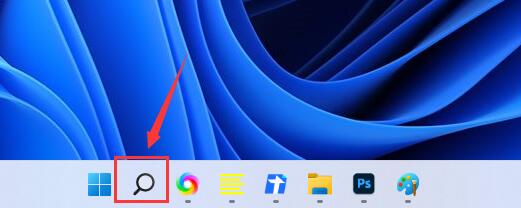
検索バーを開き、検索バーに入力して「デバイス マネージャー」を開きます。
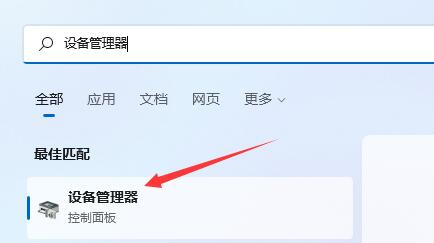
マウスの左ボタンをダブルクリックして、表示するコンピュータ ドライバを開きます。
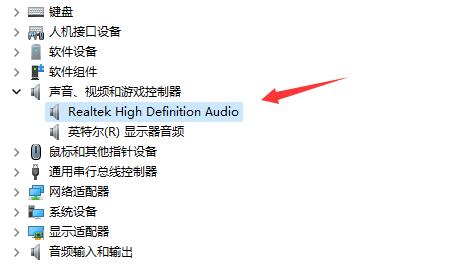
次に、ゲームインターフェイスの上にある「ドライバー」タブをクリックする必要があります。このタブはゲーム インターフェイスの上部にあり、クリックすると、関連する設定とオプションが表示されます。このタブをクリックすると、ゲーム ドライバーに関連するいくつかの操作や調整を実行できます。これらの操作には、ドライバーの更新、新しいドライバーのインストール、インストールされているドライバーの表示などが含まれます。 「ドライバー」タブをクリックした後、必要に応じて適切な操作を選択します。
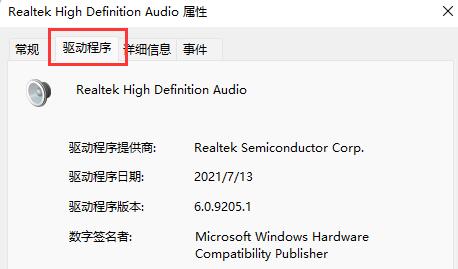
[ドライバーの詳細] をクリックすると、特定のソフトウェアまたはオペレーティング システムのドライバーに関する詳細情報のオプションまたはボタンを見つけ、クリックしてその他の関連情報を表示することを意味します。この機能は通常、ドライバーのバージョン、製造元、リリース日、その他の関連情報を確認するために使用されます。 [ドライバーの詳細] をクリックすると、ドライバーに関する詳細情報が表示され、コンピューターのハードウェア デバイスをよりよく理解して管理できます。
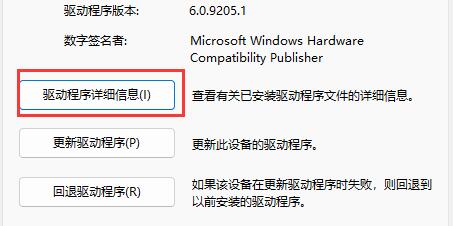
6. アイコンに示されている場所にコンピューターのドライバー情報が表示されます。
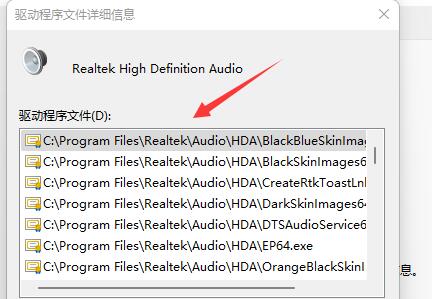
操作が面倒だと思われる場合は、サードパーティ ソフトウェアを使用してドライバーの詳細を直接表示してみてください。
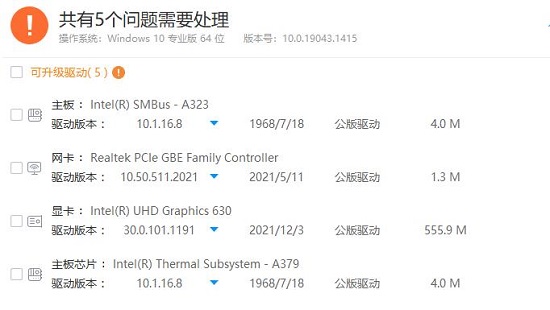
以上がパソコンドライバーの閲覧場所を詳しく紹介の詳細内容です。詳細については、PHP 中国語 Web サイトの他の関連記事を参照してください。

